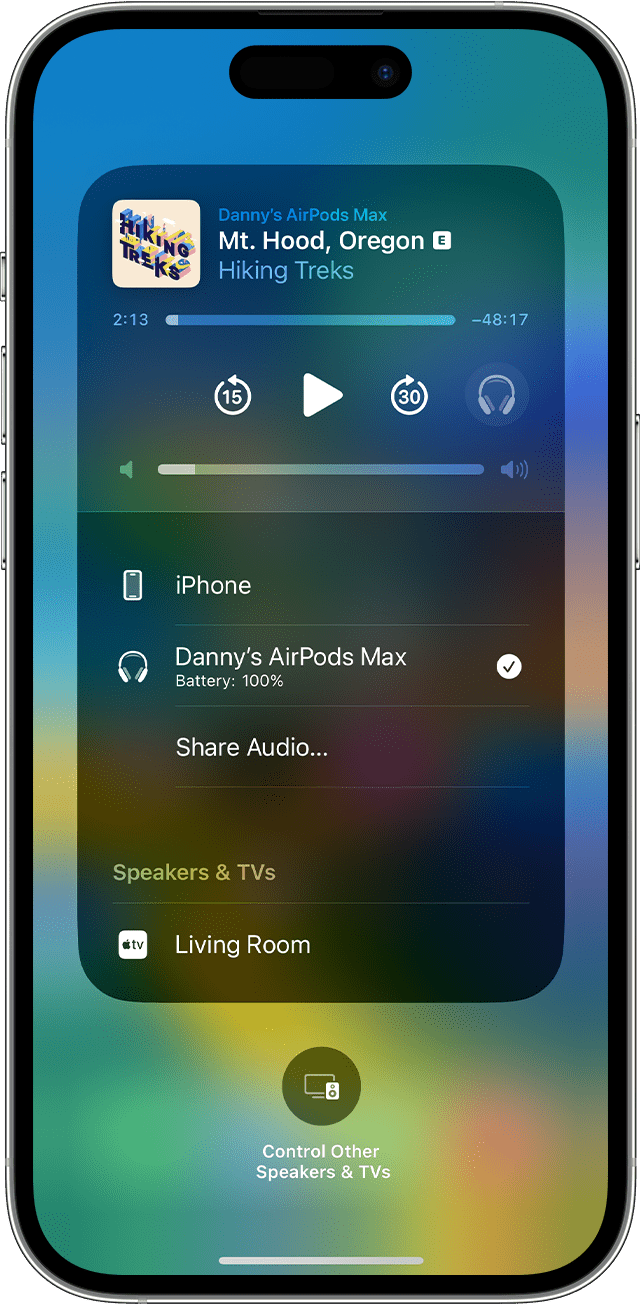Automaattinen vaihtaminen
AirPodit ovat samanaikaisesti yhteydessä iPhoneesi ja Apple Watchiisi. Ääni vaihtuu laitteiden välillä automaattisesti.
Jotta voit vaihtaa laitteiden välillä automaattisesti1, kun käytät AirPods (2. tai 3. sukupolvi)-, AirPods Pro (1. tai 2. sukupolvi)- tai AirPods Max ‑kuulokkeita:
- Varmista, että sinulla on iPhonessa tai iPadissa uusin iOS- tai iPadOS-versio, tai Macissa uusin macOS-versio.
- Kirjaudu sisään samalla Apple ID:llä käyttämällä kaksiosaista todennusta.
Jos olet kirjautuneena sisään samalla Apple ID:llä laitteissasi, AirPodit vaihtavat automaattisesti esimerkiksi iPadin musiikin kuuntelemisesta puheluun vastaamiseen iPhonessa.
MacOS Sonomasta alkaen AirPodeja koskeva ilmoitus tulee näkyviin Macin näyttöön. Vahvista, että haluat AirPodien vaihtavan Maciin tai pysyvän yhteydessä siihen, klikkaamalla Yhdistä.
Manuaalinen vaihtaminen
Alla annettujen ohjeiden avulla voit tarvittaessa valita toisen laitteen, jonka ääniä toistetaan, tai vaihtaa äänet toisiin kuulokkeisiin tai kaiuttimiin.
iPhone tai iPad
Mac
Klikkaa Ohjauskeskus ![]() valikkorivillä. Klikkaa Bluetooth ja valitse sitten AirPodit luettelosta.
valikkorivillä. Klikkaa Bluetooth ja valitse sitten AirPodit luettelosta.
Apple TV
- Varmista, että olet kirjautuneena iCloudiin Apple TV:ssä.
- Kun AirPodit ovat korvissasi, valitse Asetukset > Kaukosäätimet ja laitteet > Bluetooth.
- Valitse AirPodisi.
- Valitse Yhdistä. AirPodien pitäisi nyt näkyä Apple TV:n Omissa laitteissa.
Automaattisen vaihtamisen poistaminen käytöstä
Jos et halua AirPodien vaihtavan automaattisesti laitetta, voit poistaa automaattisen vaihdon käytöstä iPhonessa, iPadissa, Macissa tai Apple TV:ssä.
iPhone tai iPad
- Kun AirPodit ovat korvissasi ja yhdistettyinä iPhoneesi tai iPadiisi, valitse Asetukset > Bluetooth. Voit vaihtoehtoisesti valita Asetukset > [omat AirPodisi].
- Napauta laiteluettelossa AirPodien vieressä olevaa Lisätietoja-painiketta
 .
. - Napauta Yhdistä tähän iPhoneen [tai iPadiin].
- Napauta Jos tämä iPhone [tai iPad] yhdistettiin viimeksi.
- Jos haluat ottaa tämän toiminnon uudelleen käyttöön, valitse Automaattisesti.
Mac
- Kun AirPodit ovat korvissasi ja yhdistettyinä Maciisi, valitse Omenavalikko > Järjestelmäasetukset ja klikkaa sitten Bluetooth.
- Klikkaa laiteluettelossa AirPodien vieressä olevaa Valinnat-painiketta.
- Valitse Yhdistä tähän Maciin -valikosta Jos tämä Mac yhdistettiin viimeksi.
- Jos haluat ottaa tämän toiminnon takaisin käyttöön, valitse Automaattisesti.
Apple TV
- Kun AirPodit ovat korvissasi ja yhdistettyinä Apple TV:hesi, valitse Asetukset > Kaukosäätimet ja laitteet > Bluetooth.
- Laita pois päältä Ehdota lähellä olevia AirPods-kuulokkeita.
1. Äänen ei pitäisi vaihtua laitteesta toiseen puhelun, FaceTime-puhelun, videoneuvottelun tai muun keskustelun aikana.
2. AirPodit ovat näkyvissä vain, kun ne ovat lähellä ja valmiina käyttöön.